Programas Para Pasar Fotos de iPhone a PC
Liberar espacio en tu iPhone puede ser extremadamente útil y tiene sentido hacer una copia de seguridad de las fotos valiosas en caso de pérdida de datos. En esta guía, te mostramos algunos Programas Para Pasar Fotos de iPhone a PC.
Un iPhone que se queda sin espacio de almacenamiento es un problema. Pero, perder fotos tampoco es algo tan grave. Por esta razón, tiene sentido crear una copia de seguridad de las fotos de tu teléfono.

Programas Para Pasar Fotos de iPhone a PC
En términos de computadoras de escritorio, la opción obvia es un Mac, pero una sorprendente cantidad de propietarios de iPhone tienen PC en su lugar, y las computadoras con Windows a veces interactúan de manera extraña con los productos de Apple.
Transferir fotos desde un iPhone a una PC puede ser un poco más difícil que la operación equivalente en un Mac.
Pero no te preocupes, porque estamos aquí para ayudarte a solucionar los problemas del proceso. En este tutorial, mostramos cómo copiar fotos desde tu iPhone a cualquier computadora con Windows, incluidas las que ejecutan Windows 10.
Estas cubren la Herramienta de importación de Windows, el Explorador de Windows, iTunes, el almacenamiento en la nube y algunas herramientas de software de terceros.
Desbloquea tu teléfono e instala los controladores
- En primer lugar, debes encender tu iPhone y sacarlo de la pantalla de bloqueo, ya que si el teléfono estuviera bloqueado con un código de acceso o huella digital, tu PC no podrá ver las fotos en tu iPhone.
- Una vez que hayas hecho esto y hayas conectado tu iPhone a través de USB a tu computadora, tu PC debería detectar y reconocer el dispositivo.
- Para permitir que tu PC vea las fotos y videos en tu iPhone, deberás confirmar que la máquina es confiable. Esto se hace a través de una ventana emergente en tu iPhone que brinda las opciones Permitir y No permitir para la PC. Debes seleccionar Permitir, por supuesto.
- Después de elegir Permitir, verás que Windows instala automáticamente los controladores para tu iPhone.
- Cuando esté listo, una ventana emergente te permitirá importar las imágenes y videos usando Windows o la Galería fotográfica de Windows Live, y finalmente usando el Explorador de Windows. Si no se presenta una ventana emergente de reproducción automática, ve a Mi PC para encontrar tu iPhone.
Explorador de Windows
Si deseas ver rápidamente tus fotos y extraerlas a la PC, debes seleccionar la opción con el Explorador de Windows, ya que esto te permitirá ver todas las fotos en tu dispositivo y extraer imágenes y videos individuales (incluidas capturas de pantalla) de tu iPhone.
- Después de seleccionar la opción del Explorador de Windows, selecciona Almacenamiento interno> DCIM, y luego dentro de la carpeta DCIM encontrarás la carpeta de imágenes (que podría estar dividida en carpetas separadas).
- Dentro de la carpeta de imágenes, podrás recorrer las fotos y videos del iPhone. Desde aquí, simplemente copia o corta y pega las fotos en la ubicación deseada en tu computadora.
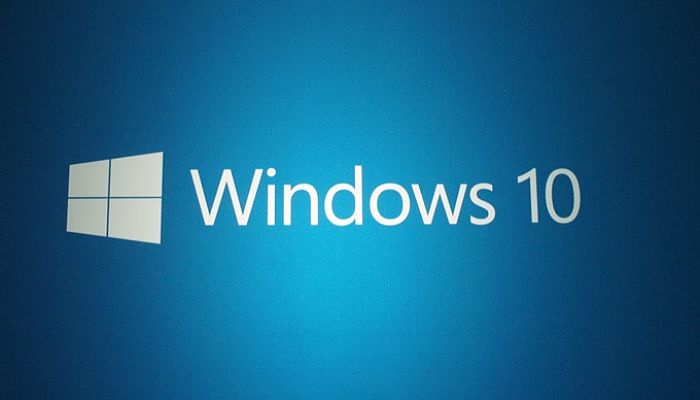
Herramienta de importación de Windows
Existe un método alternativo que te permite importar todas las imágenes y videos a tu computadora a través de la herramienta de importación de Windows.
Este método no te permitirá elegir qué fotos deseas sincronizar, pero te permitirá ordenar las importaciones por nombres de carpeta y nombrar los archivos individuales por Etiqueta o Nombre original.
Este método es útil si deseas descargar todas las fotos de tu iPhone a tu computadora, pero creemos que la opción del Explorador de Windows ofrece más flexibilidad.
iTunes
Existen otros métodos para transferir fotos desde tu iPhone a la computadora, uno de los cuales usa iTunes para hacer copias de seguridad y guardar fotos en tu PC.
La mayoría de los usuarios de iPhones tienen iTunes instalado, lo que hace que esta sea una opción obvia, pero las limitaciones de iTunes (y la dificultad que tienen algunas PC antiguas para ejecutar el programa) significan que solo tiene sentido si usas iTunes con regularidad para otros fines.
Almacenamiento en la nube
La nube es una forma fantástica de hacer copias de seguridad de fotos, pero viene con sus propios dolores de cabeza. Por un lado, necesitarás estar conectado a Internet (con suerte a través de una conexión Wi-Fi) y subir fotos con frecuencia a la nube.
Si no tienes Wi-Fi, esto consumirá una gran cantidad de datos y podría terminar siendo un método costoso.
Independientemente de la empresa que elijas para hacer una copia de seguridad de tus fotos en la nube (Dropbox, iCloud, Google Photos), ten en cuenta que cada una ofrece una cantidad limitada de espacio de almacenamiento a menos que elijas actualizar a un plan adecuado.
Software de terceros
Finalmente, también existe la opción de usar software de terceros para ayudarte a transferir fotos a tu computadora. AnyTrans y CopyTrans, se encuentran entre las muchas ofertas disponibles que ofrecen una forma conveniente de transferir archivos desde iPhone a computadora con Windows.
Estos ofrecen una variedad de funciones adicionales, pero si solo está transfiriendo fotos y videos, el Explorador de Windows es mucho más fácil y económico.
1. iMobie Anytrans
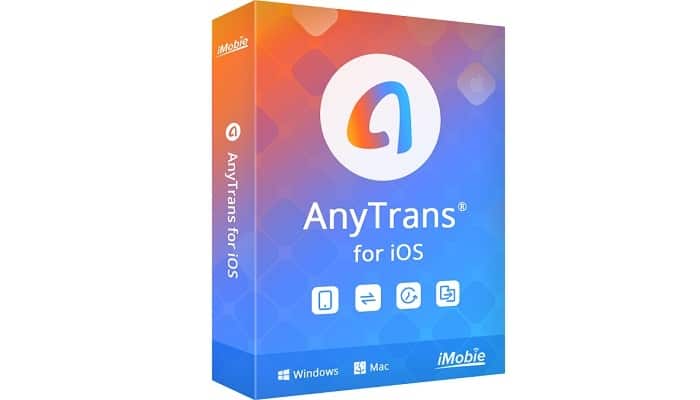
Este práctico administrador de iOS compite con aplicaciones similares en el mercado, con características que lo convierten en una alternativa perfecta de iTunes para los usuarios de PC que no son expertos en tecnología.
Desde la perspectiva de un nuevo usuario, administrar, sincronizar u obtener acceso a tus archivos desde la PC o el dispositivo móvil puede ser estresante si no utilizas un software moderno de administración de teléfonos. Se crean aplicaciones como esta para facilitar la administración de dispositivos iOS sin problemas.
La aplicación está equipada con muchas herramientas útiles para este propósito. Además, promete ser una herramienta de descarga de medios perfecta que te permite capturar videos de YouTube, Vimeo, CBS y muchas otras plataformas de alojamiento de videos.
Además, viene con una función de espejo de pantalla que te permite reflejar la pantalla de tu dispositivo iOS en la PC.
Especificaciones técnicas y requisitos del sistema
- Sistema operativo: sistema operativo Windows (32 y 64 bits) 10, 8, 7, Vista, XP.
- RAM: al menos 1 GB.
- Espacio libre en disco duro (ROM): al menos 500 MB de espacio libre.
- Resolución de pantalla: monitores con pantalla de 1024 × 768 o superior.
- CPU: Pentium IV 2.4 GHz o superior.
De las especificaciones técnicas anteriores, puedes ver lo que se necesita para usar la aplicación de administración de iMobie Anytrans iOS.
Características
El software AnyTrans está disponible para dispositivos Windows y Mac OS. La versión de prueba gratuita te permite acceder a todas tus funciones y herramientas.
Sin embargo, existen restricciones esenciales que no te agradarán. Por lo tanto, puedes optar por la versión pro, que es paga.
AnyTrans actúa como una suite de PC integral para dispositivos iOS. Te permite mover o copiar todos los archivos, documentos, fotos, música, videos, etc. a tu computadora. Además, puede transferir archivos rápidamente desde tu PC a tu dispositivo iOS. También puede hacer una copia de seguridad de los archivos y datos de tu dispositivo.
Curiosamente, esta aplicación te permite hacer una copia de seguridad de algunos datos de aplicaciones móviles específicas y guardarlos en cualquier lugar que desees. Además, puedes realizar copias de seguridad completas con este software y restaurarlas en cualquier momento.
Más aún, el software AnyTrans te permite acceder y administrar las cosas guardadas en tu cuenta de iTunes o iCloud. De hecho, puedes obtener una vista previa y extraer los datos guardados en tu iCloud a tu PC. Además, puedes eliminar cualquier archivo desactualizado.
2. CopyTrans
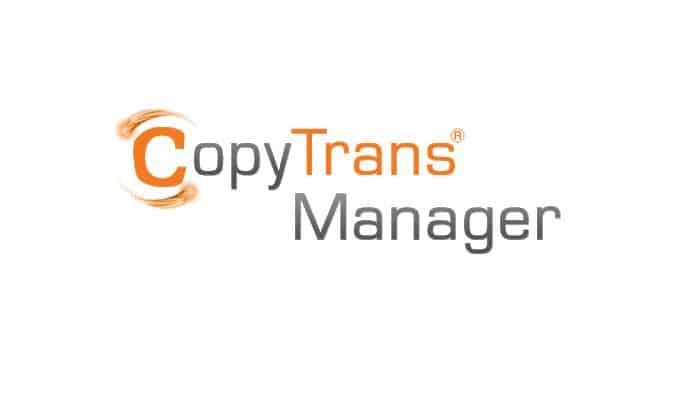
Para los usuarios promedio de iPhone, es una pesadilla administrar su contenido multimedia en un dispositivo Apple como iTunes, el software nativo de transferencia de iPhone.
Porque simplemente no es amigable ni para PC Windows y MacOS. Es por eso que puedes considerar obtener un software alternativo de iTunes para solucionar todos estos terribles límites y restricciones.
Esta barrera te brinda la razón perfecta para elegir CopyTrans, un software de PC con Windows creado para la transferencia de canciones desde el iPod y el iPhone a la computadora.
CopyTrans fue uno de los primeros en copiar datos de música de un iPod e importarlos a una computadora, a partir del 2004. CopyTrans transfiere automáticamente las canciones, fotos, videos, podcasts y audiolibros desde un iPod, iPod touch o iPhone, a la PC.
Mientras tanto, CopyTrans también incluye metadatos como listas de reproducción, conteos, calificaciones.
Especificaciones técnicas y requisitos del sistema
- Desarrollador / editor de CopyTrans: WindSolutions.
- Dispositivos compatibles con CopyTrans: todos los iPhones, iPods y iPads (iPhone 11 / iPhone 11 Pro aún no probados).
- Requisitos del sistema CopyTrans: Windows XP / 7/8/10.
Características
Usar CopyTrans en una PC con Windows es simple. Para comenzar, debes conectar tu iPhone, iPod o iPad con un cable USB. Espera a que CopyTrans escanee tu dispositivo, elige la configuración de transferencia y luego CopyTrans hará todo lo que quede.
Gracias a la función Smart Backup en CopyTrans V4.0, puedes agregar automáticamente canciones desde el iPod a iTunes sin la molestia de duplicar melodías.
La función de copia de seguridad inteligente simplifica saber qué respaldar. CopyTrans es muy fácil de usar. Después de todo, CopyTrans es una excelente opción para las personas que necesitan transferir o hacer una copia de seguridad de las colecciones de música, fotos y video de su iPhone a una computadora con Windows.
Aunque carece del soporte para iBooks, CopyTrans sigue siendo lo suficientemente potente como para copiar y descargar bibliotecas en computadoras nuevas.
Para Cerrar
También te puede interesar: Las 6 Mejores Aplicaciones Para Grabar Pantalla De iPhone.
Te habrás dado cuenta que tienes muchas opciones para bajar tus fotos del iPhone a la PC. Y existen muchos más programas de terceros, aunque estos dos nombrados aquí son más que suficiente.
Escoge el método que te convenga y realiza tu respaldo de fotos de manera segura.

Deja una respuesta